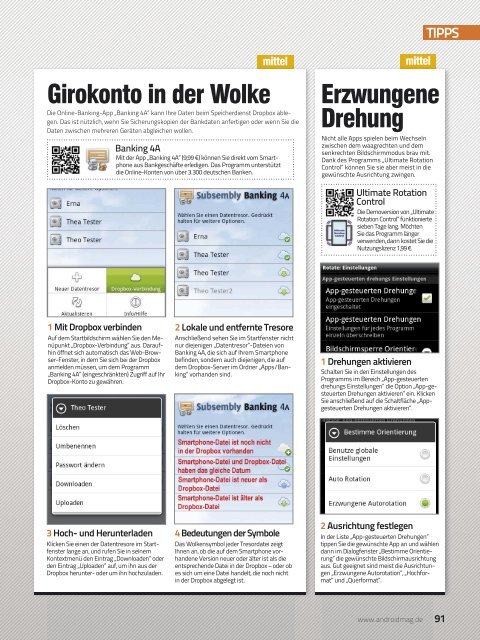Android Apps #5 - Androidmag.de
Android Apps #5 - Androidmag.de
Android Apps #5 - Androidmag.de
Sie wollen auch ein ePaper? Erhöhen Sie die Reichweite Ihrer Titel.
YUMPU macht aus Druck-PDFs automatisch weboptimierte ePaper, die Google liebt.
TOPAPPS TIPPSGirokonto in <strong>de</strong>r WolkemittelDie Online-Banking-App „Banking 4A“ kann Ihre Daten beim Speicherdienst Dropbox ablegen.Das ist nützlich, wenn Sie Sicherungskopien <strong>de</strong>r Bankdaten anfertigen o<strong>de</strong>r wenn Sie dieDaten zwischen mehreren Geräten abgleichen wollen.Banking 4AMit <strong>de</strong>r App „Banking 4A“ (9,99 €) können Sie direkt vom Smartphoneaus Bankgeschäfte erledigen. Das Programm unterstütztdie Online-Konten von über 3.300 <strong>de</strong>utschen Banken.mittelErzwungeneDrehungNicht alle <strong>Apps</strong> spielen beim Wechselnzwischen <strong>de</strong>m waagrechten und <strong>de</strong>msenkrechten Bildschirmmodus brav mit.Dank <strong>de</strong>s Programms „Ultimate RotationControl“ können Sie sie aber meist in diegewünschte Ausrichtung zwingen.Ultimate RotationControlDie Demoversion von „UltimateRotation Control“ funktioniertesieben Tage lang. MöchtenSie das Programm längerverwen<strong>de</strong>n, dann kostet Sie dieNutzungslizenz 1,99 €.1 Mit Dropbox verbin<strong>de</strong>nAuf <strong>de</strong>m Startbildschirm wählen Sie <strong>de</strong>n Menüpunkt„Dropbox-Verbindung“ aus. Daraufhinöffnet sich automatisch das Web-Browser-Fenster,in <strong>de</strong>m Sie sich bei <strong>de</strong>r Dropboxanmel<strong>de</strong>n müssen, um <strong>de</strong>m Programm„Banking 4A“ (eingeschränkten) Zugriff auf IhrDropbox-Konto zu gewähren.2 Lokale und entfernte TresoreAnschließend sehen Sie im Startfenster nichtnur diejenigen „Datentresor“-Dateien vonBanking 4A, die sich auf Ihrem Smartphonebefin<strong>de</strong>n, son<strong>de</strong>rn auch diejenigen, die auf<strong>de</strong>m Dropbox-Server im Ordner „<strong>Apps</strong>/Banking“vorhan<strong>de</strong>n sind.1 Drehungen aktivierenSchalten Sie in <strong>de</strong>n Einstellungen <strong>de</strong>sProgramms im Bereich „App-gesteuertendrehungs Einstellungen“ die Option „App-gesteuertenDrehungen aktivieren“ ein. KlickenSie anschließend auf die Schaltfläche „AppgesteuertenDrehungen aktivieren“.3 Hoch- und Herunterla<strong>de</strong>nKlicken Sie einen <strong>de</strong>r Datentresore im Startfensterlange an, und rufen Sie in seinemKontextmenü <strong>de</strong>n Eintrag „Downloa<strong>de</strong>n“ o<strong>de</strong>r<strong>de</strong>n Eintrag „Uploa<strong>de</strong>n“ auf, um ihn aus <strong>de</strong>rDropbox herunter- o<strong>de</strong>r um ihn hochzula<strong>de</strong>n.4 Be<strong>de</strong>utungen <strong>de</strong>r SymboleDas Wolkensymbol je<strong>de</strong>r Tresordatei zeigtIhnen an, ob die auf <strong>de</strong>m Smartphone vorhan<strong>de</strong>neVersion neuer o<strong>de</strong>r älter ist als dieentsprechen<strong>de</strong> Datei in <strong>de</strong>r Dropbox – o<strong>de</strong>r obes sich um eine Datei han<strong>de</strong>lt, die noch nichtin <strong>de</strong>r Dropbox abgelegt ist.2 Ausrichtung festlegenIn <strong>de</strong>r Liste „App-gesteuerten Drehungen“tippen Sie die gewünschte App an und wählendann im Dialogfenster „Bestimme Orientierung“die gewünschte Bildschirmausrichtungaus. Gut geeignet sind meist die Ausrichtungen„Erzwungene Autorotation“, „Hochformat“und „Querformat“.91www.androidmag.<strong>de</strong> 91